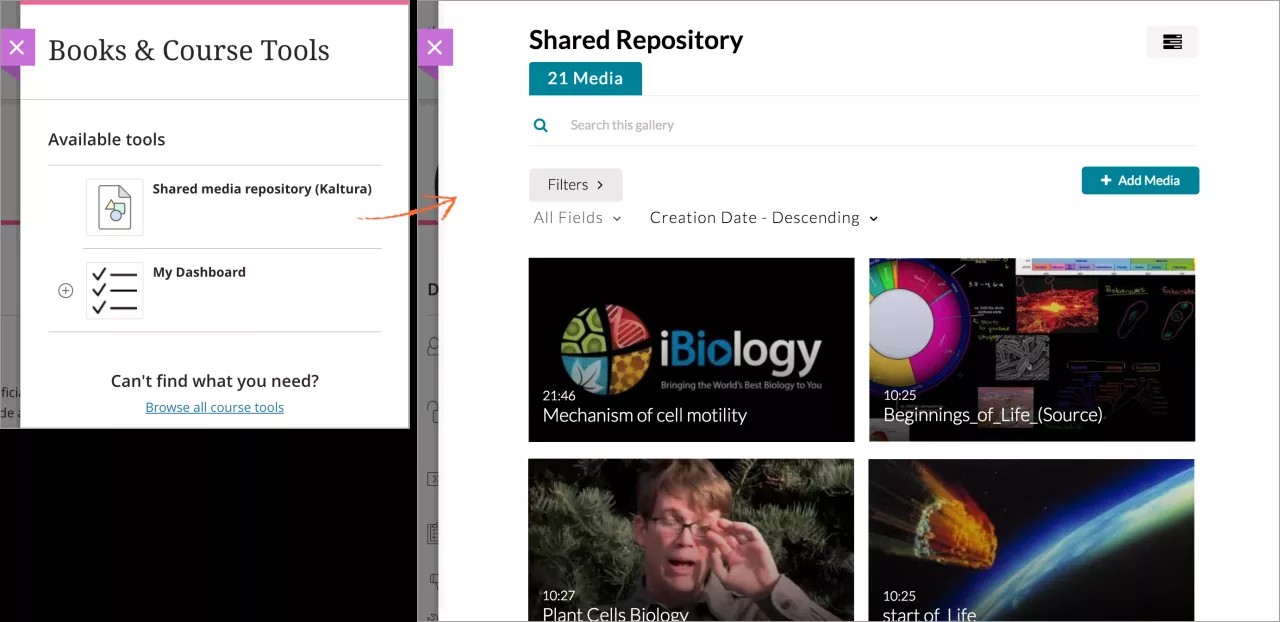Kaltura 통합을 사용하면 코스에서 다양한 미디어 콘텐츠를 제공할 수 있습니다. Kaltura를 사용하여 비디오, 이미지 및 오디오 파일을 호스팅하고 코스 구성원과 공유할 수 있습니다.
Original 코스 보기에서 가르치는지, Ultra 코스 보기에서 가르치는지, 아니면 둘 다 사용하는지는 중요하지 않습니다. 교수자는 항상 Kaltura 미디어 계정을 이용할 수 있습니다.
LMS 통합에 대한 Kaltura의 기술 자료를 확인하십시오.
Blackboard에 대한 Kaltura의 도움말 페이지를 확인하십시오.
Kaltura 정보
Kaltura My Media
Kaltura My Media는 개인 저장 보관소입니다. 학생용 콘텐츠를 준비하면서 비디오, 오디오 및 이미지 파일을 추가, 정리 및 제거할 수 있습니다. 준비를 마치면 모든 학생과 다른 코스 구성원이 접근할 수 있도록 코스에 콘텐츠를 추가할 수 있습니다.
Kaltura Media Gallery
Kaltura Media Gallery는 코스의 공유 미디어 보관소입니다. Media Gallery를 사용하여 학생이 학습하기 위해 보고 사용할 수 있는 여러 비디오를 호스팅할 수 있습니다. 학생이 관련 콘텐츠를 검색할 필요가 없도록 Media Gallery의 비디오를 코스 콘텐츠 페이지에 바로 추가할 수도 있습니다.
Kaltura Video Quiz
Kaltura Video Quiz는 시청자가 보면서 질문하는 비디오입니다. 이 비디오는 시청자가 문제에 답한 후에 계속 재생됩니다.
코스에 Kaltura 콘텐츠 추가
Kaltura 통합은 현재 제한된 기능으로만 사용할 수 있습니다. Blackboard에서는 Kaltura와의 통합 기능은 확대하고 있으므로 이후 업데이트에 계속 관심을 가져 주시기 바랍니다.
교과서 및 도구
코스 콘텐츠 페이지의 세부 사항 및 활동에서 교과서 및 도구를 선택하여 이미 코스에서 사용한 출판사 콘텐츠와 관심을 가질 만한 도구를 확인합니다.
제안된 도구의 목록에는 Kaltura와 같이 교육기관용으로 인증된 도구가 포함되어 있습니다. 코스에서 이 도구를 사용하려면 도구 카드에 있는 더하기 기호를 선택합니다. Kaltura 라이브러리에 대한 링크가 코스 콘텐츠 페이지에 나타납니다.
도구 카드에 더하기 기호가 없는 경우, Kaltura 라이브러리를 열고 콘텐츠와 상호 작용할 수 있습니다.
콘텐츠 마켓
Content Market은 콘텐츠 제공자의 귀중한 학습 자료에 접근하는 게이트웨이입니다. 관리자가 교육기관 전체에서 사용할 수 있게 만든 도구 및 링크에도 접근할 수 있습니다.
- 코스 콘텐츠 페이지 내 콘텐츠를 추가할 위치에서 더하기 기호를 선택합니다. 폴더를 확장하거나 생성하고 콘텐츠를 추가할 수도 있습니다.
- Content Market을 선택합니다.
- 추가할 Kaltura 라이브러리를 찾고 더하기 기호를 선택합니다. Kaltura 라이브러리가 코스에 추가됩니다.
도구 카드에 더하기 기호가 없는 경우, Kaltura 라이브러리를 열고 콘텐츠와 상호 작용할 수 있습니다.
편집기에서 작업 수행
Kaltura 콘텐츠를 코스의 과제, 시험 및 문서에 있는 편집기에 바로 추가할 수도 있습니다.
- 편집기에서 콘텐츠 삽입 > LTI 항목 삽입/수정을 선택합니다.
- 파일이 있는 Kaltura 라이브러리를 선택합니다.
- 파일 옆의 선택을 선택하여 파일을 편집기에 추가합니다.
- 표시 이름을 수정하고 삽입을 선택합니다.